Dokumentation der Vergabeverfahren (Vergabeakte)

Um wesentliche Entscheidungen des Vergabeverfahrens für mit der Sachlage vertraute Leser nachvollziehbar und überprüfbar zu machen, wurde mit dem Release unserer B_I eVergabe im Dezember 2020 die Möglichkeit geschaffen, eigene Dokumente im Menüpunkt "Dokumentation" zu hinterlegen.
Diese Dokumentation stellt damit einen unverzichtbaren Bestandteil des Vergabevermerks dar.
In diesem Artikel geben wir Ihnen eine Übersicht, wie die Dokumentation des Vergabeverfahrens über die B_I eVergabe vorgenommen werden kann.
Recht: Nutzung der Dokumentation
Welcher Mitarbeiter das Recht hat, in der Dokumentation zu arbeiten, wird über die Rechte des Mitarbeiters in der "Verwaltung" im Bereich "Mitarbeiter" für jeden Einzelnen definiert.
Werden bei einem Mitarbeiter die Rechte zum Bearbeiten geöffnet, gibt es im Schritt 2 - Persönliche Rechte die Möglichkeit zu definieren, was dieser Mitarbeiter im Menüpunkt "Dokumentation" darf.
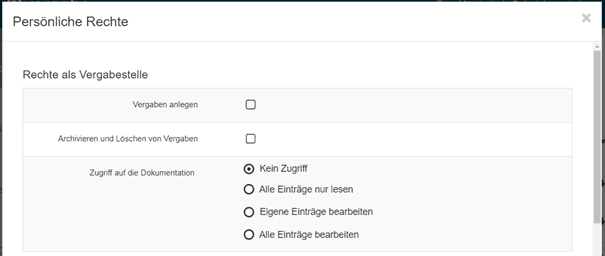
Neuanlage eines Mitarbeiters
Wird ein Mitarbeiter neu angelegt, hat er grundsätzlich "Keinen Zugriff".
Damit kann der für das Anlegen dieses Mitarbeiters Verantwortliche entscheiden, ob dieser Mitarbeiter in der Dokumentation arbeiten darf oder nicht.
Bereits vorhandene Mitarbeiter
Bei bereits angelegten Mitarbeitern haben initial alle Mitarbeiter mit dem Recht: "Vorhaben anlegen" vollen Zugriff auf die Dokumentation (Alle Einträge bearbeiten) erhalten.
Darüber hinaus haben auch alle Hauptnutzer vollen Zugriff auf die Dokumentation. Hauptnutzer sind die Nutzer, die sich für die B_I eVergabe registriert hatten.
Zugriff auf die Dokumentation
Der Zugriff auf die Dokumentation kann in vier unterschiedlichen Ausprägungen gewährt werden.
Kein Zugriff
Der Mitarbeiter sieht zwar den Menüpunkt, kann ihn aber nicht anwählen.
Alle Einträge nur lesen
Der Mitarbeiter kann den Menüpunkt anwählen und alle vorhandenen Dokumente ansehen (lesen).
Er kann aber keine eigenen Dokumente hinzufügen oder vorhandene Dokumente deaktivieren.
Eigene Einträge bearbeiten
Der Mitarbeiter kann den Menüpunkt anwählen.
Er kann alle von ihm erstellten Einträge ansehen (lesen), eigenen Dokumente hinzufügen und deaktivieren.
Auf die Einträge anderer Mitarbeiter hat er keinen Zugriff.
Alle Einträge bearbeiten
Hat der Mitarbeiter dieses Recht, besitzt er vollen Zugriff auf die Dokumentation.
Er kann Dokumente hinzufügen. Diese, ebenso wie Dokumente anderer Mitarbeiter, kann er deaktivieren.
Dokumentation – Hinzufügen von Einträgen
Wird mit der Dokumentation im Vergabeverfahren begonnen, ist die Liste der Dokumente natürlich noch leer.
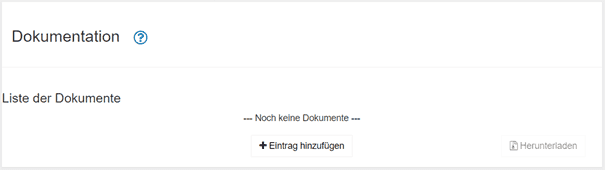
Zur Erstellung eines neuen Eintrags für die Dokumentation dient die Schaltfläche "Eintrag hinzufügen".
Die Anwahl dieser Schaltfläche öffnet ein neues Fenster:
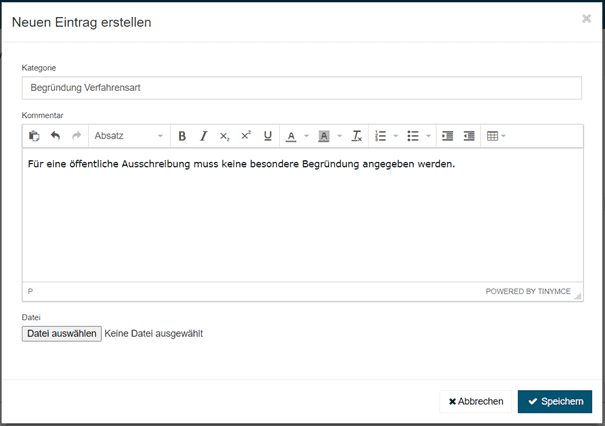
Kategorie
Im Feld "Kategorie" wird eine "Überschrift" für diesen Eintrag in die Dokumentation definiert.
Dies dient vor allem der Sortierung der Einträge bei der Archivierung.
Für dieses Feld gibt es die Funktion Auto-Vervollständigen (siehe Bild 4), d.h. bereits hinterlegte "Überschriften" werden bei weiteren Neuanlagen als Vorschlag angeboten.
Kommentar
Dieses Feld ist ein Textfeld.
Es gibt keine Textfeldlängen-Begrenzung, Sie sind damit in der Anzahl der zu erfassenden Zeichen nicht eingeschränkt.
Datei
Hier kann auch ergänzend ein außerhalb des Systems erstelltes Dokument hinzufügt werden.

Mit "Speichern" werden die Angaben übernommen und ein Eintrag in der Liste der Dokumente erstellt.
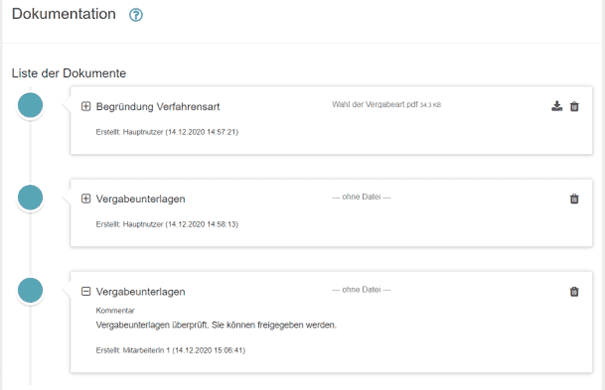
In Bild 5 sind bereits mehrere Einträge erstellt worden.
Bei jedem Eintrag ist zu erkennen:
- Wer hat den Eintrag erstellt?
- Wann wurde der Eintrag erstellt?
- Wurde eine Datei hinzugefügt?
- In welche Kategorie gehört dieser Eintrag?
Über das "Plus" vor der Kategorie kann ergänzend der Kommentar angezeigt werden.
Abhängig von den vergebenen Rechten werden die Einträge angezeigt oder ausgeblendet.
MitarbeiterIn 1 hat zum Beispiel das Recht: "Eigene Einträge bearbeiten". Deshalb werden ihr nur Ihre Einträge angezeigt (Bild 6).
Dagegen hat Hauptnutzer das Recht: "Alle Einträge bearbeiten" und sieht damit alle Einträge (Bild 5).
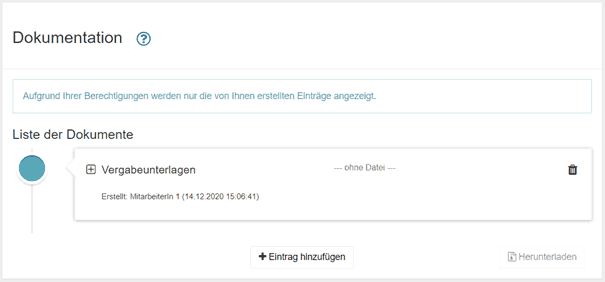
Dokumentation - Entfernen von Einträgen
Das Löschen (rückstandsloses Entfernen) von Einträgen in der Liste der Vergabeverfahren ist nicht möglich.
Allerdings können Einträge, die falsch sind, deaktiviert werden.
Sie werden dann als deaktiviert angezeigt.
Mit dem Symbol auf der rechten Seite des Eintrags (Mülltonne) können angelegte Einträge deaktiviert werden (siehe Bild 6).
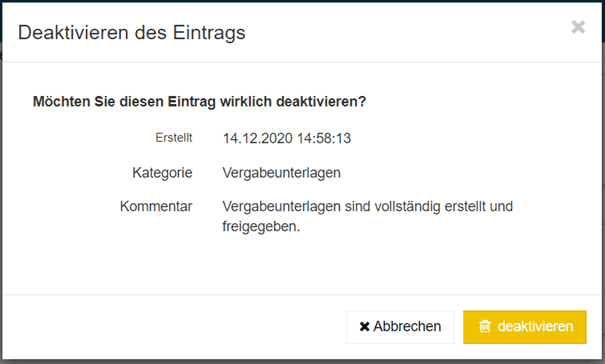
In der Liste der Dokumente wird der Eintrag dann als deaktiviert angezeigt.

Wurde der Eintrag fälschlicherweise deaktiviert, kann er über das Rückholsymbol auf der rechten Seite des Eintrags wiederhergestellt werden.
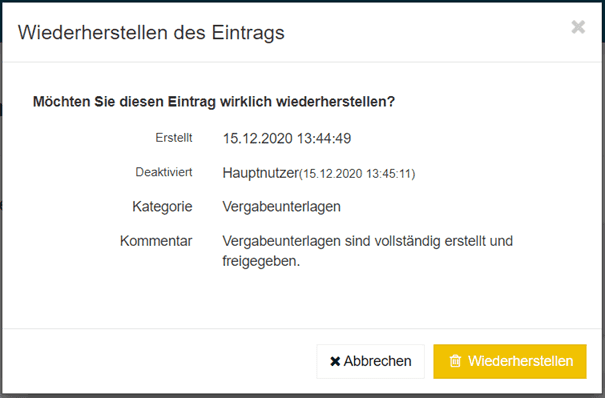
Dokumentation - Herunterladen der Einträge
Der aktuelle Zwischenstand der Dokumentation kann jederzeit exportiert werden, allerdings nur von einem Mitarbeiter mit dem Recht: "Alle Einträge bearbeiten".
Mit Anwahl der Schaltfläche "Herunterladen" werden alle in der Liste der Dokumente enthaltenen Einträge in ein ZIP-Archiv mit dem Dateinamen: "Dokumentation DXXXXXXXX.zip" gespeichert.
Dieses kann dann lokal gespeichert werden.
Im zip-Archiv wurde für jede Kategorie ein Ordner erstellt.
Innerhalb dieser Ordner gibt es dann für jeden Eintrag einen Unterordner.
Diese Unterordner enthalten die Eintrag.pdf, in der das Vorhaben, die Kategorie und der Kommentar dokumentiert sind.
Sollte eine Datei als Anlage dem Eintrag hinzugefügt worden sein, findet auch sie sich in dem Unterordner.



Wird ein Vergabeverfahren archiviert, ist die Dokumentation Teil des Archivs.
In der Archiv_DXXXXXXXXX_YYYYMMDD_HHMM.zip ist die Dokumentation ein Ordner.
Dieser Ordner ist dann aufgebaut, wie in Bild 10 bis Bild 12 dargestellt.
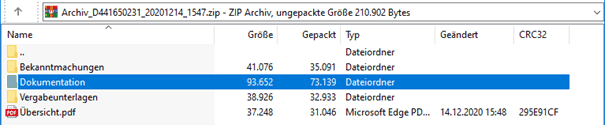
Noch Fragen?
Mit unserem umfangreichen Schulungsprogramm zu allen Bereichen der B_I eVergabe machen wir Sie fit für Ihre nächste Vergabe. Ob online oder vor Ort: unser Expertenteam steht Ihnen zur Verfügung.